透明度を適用したムービーをアルファ チャンネル ビデオにエクスポート
アルファ チャンネル ビデオは、透明度に対応しており、アニメーション ロゴ、ローワーサードグラフィック、その他のオブジェクト、アニメーションやビデオ ファイルを保存して、共有したり、オーバーレイとして他のビデオ プロジェクトに再利用したりできます。例えば、一連のビデオを作成したら、作成した個人名や会社名を表したアニメーション タイトルのオーバーレイを各ビデオの冒頭に適用することができます。Pinnacle Studio は、アルファ チャンネルのサポートには CineForm MOV 形式を使っています。
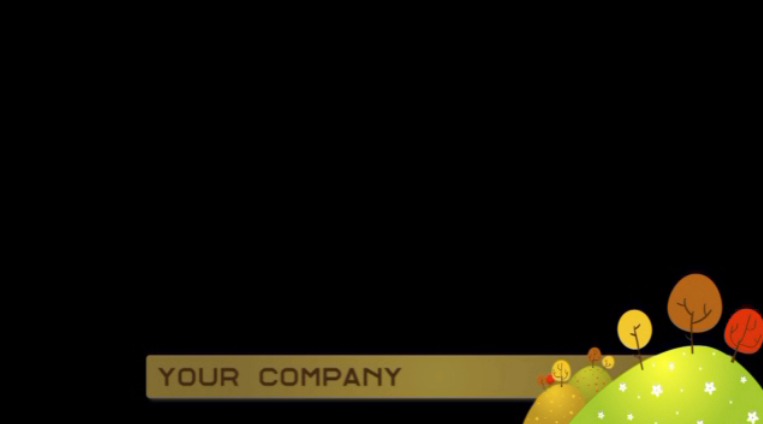
このアルファ チャンネル ビデオでは、黒い領域が透明な領域に当たります。
1 [編集]タブのタイムライン内に、透明なエリアが含まれるプロジェクトを作成、編集した後は、 [エクスポート]タブをクリックします。
2 参照ボタンをクリックして場所を選択して、エクスポートされるファイルの[保存先]を設定します。
3 [ファイル名]ボックスにファイル名を入力します。
4 [タイムラインと同じ]チェックボックスにチェックが入っていないことを確認します。
5 複数あるドロップダウン メニューは左から順に[形式]、[CineForm]を選択します。
6 [プリセット]のドロップダウン メニューから[MOV]オプションを選択します。[画像サイズ]、[フレーム/秒]、[品質]などの設定は、[プリセットを編集] ボタン  をクリックしてカスタマイズできます。次に、[プリセットを保存]ボタン
をクリックしてカスタマイズできます。次に、[プリセットを保存]ボタン  をクリックしてカスタム設定を新しいプリセットとして保存します。
をクリックしてカスタム設定を新しいプリセットとして保存します。
 をクリックしてカスタマイズできます。次に、[プリセットを保存]ボタン
をクリックしてカスタマイズできます。次に、[プリセットを保存]ボタン  をクリックしてカスタム設定を新しいプリセットとして保存します。
をクリックしてカスタム設定を新しいプリセットとして保存します。7 一部のセクションのみムービーをエクスポートする場合は、プレーヤー ウィンドウの再生コントロール エリアにあるトリム コントロール([マーク イン]および[マーク アウト])を使用します。
8 [エクスポート開始]をクリックしてプロジェクトをエクスポートします。